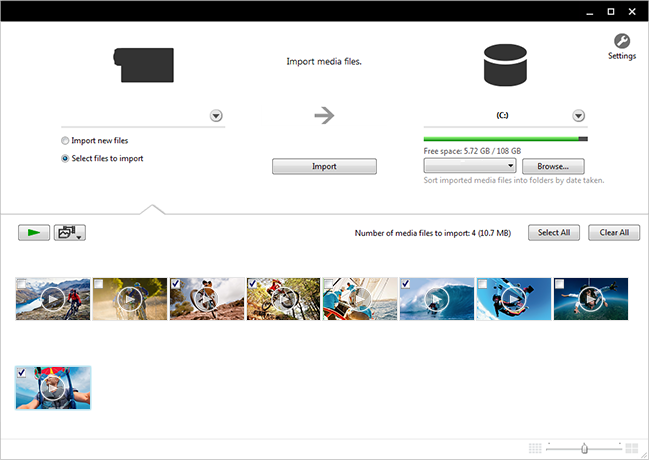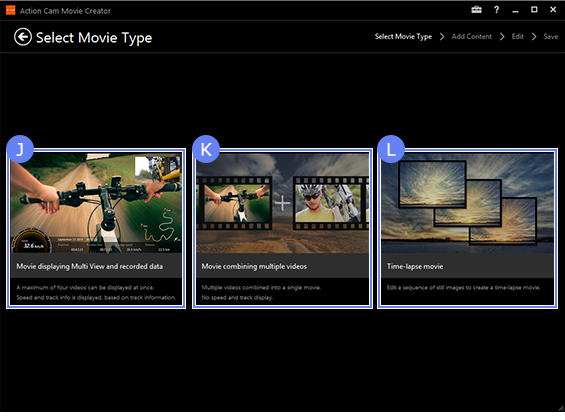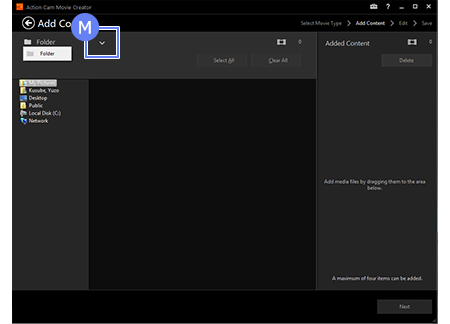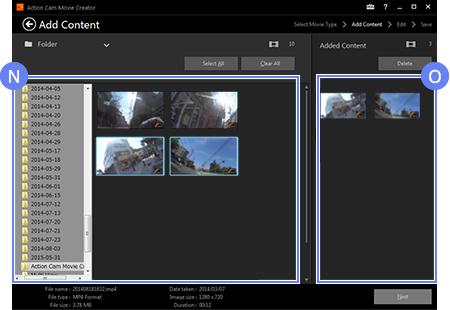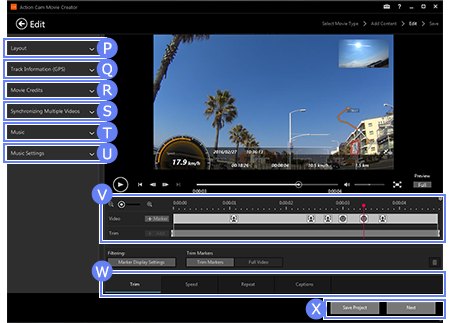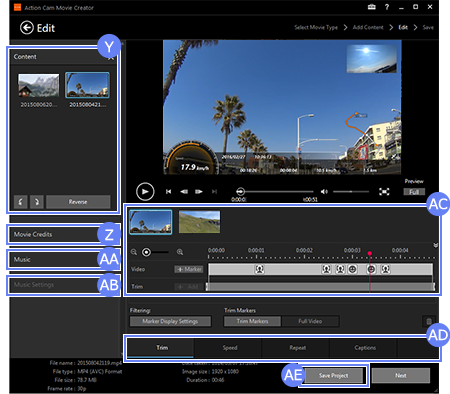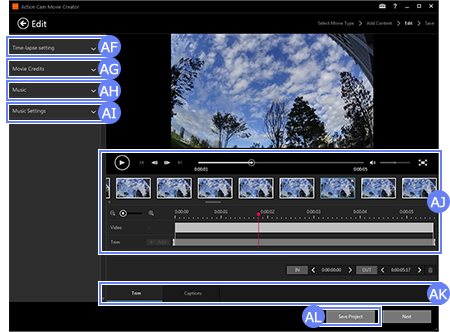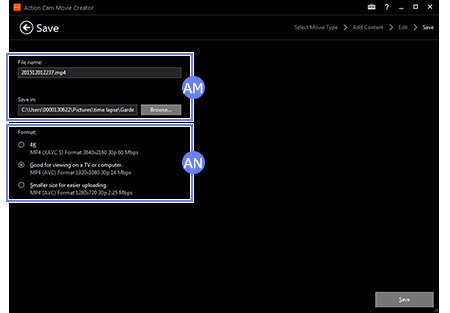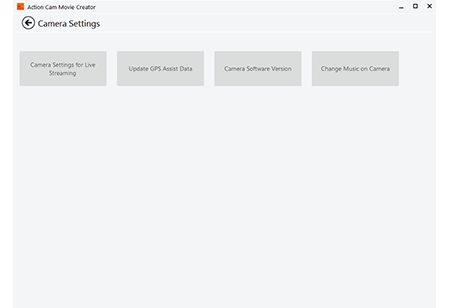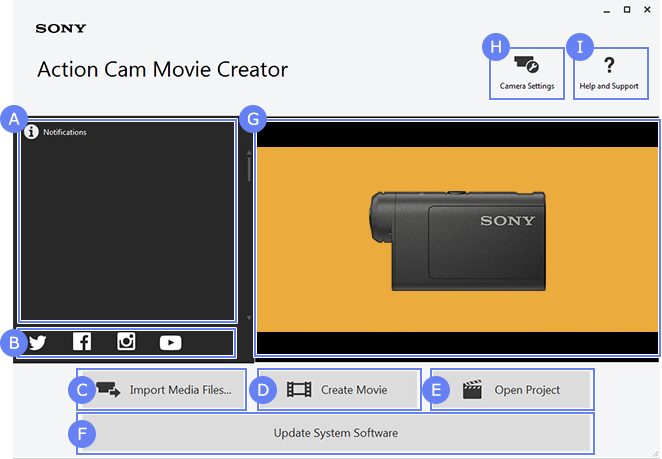
 Aviso
Aviso
Puedes ver las notificaciones de Sony de manera oportuna.
(Se requiere una conexión de red).
 Enlace al canal y a la página de seguidores de la Action Cam
Enlace al canal y a la página de seguidores de la Action Cam
Aquí podrás ver videos e información relacionada con la Action Cam.
 Importar imágenes
Importar imágenes
Puede importar fotos y videos almacenados en su cámara.
 Crear película
Crear película
Crea videos impresionantes con facilidad.
 Abrir proyecto
Abrir proyecto
Abre un proyecto guardado previamente.
 Actualizar software del sistema
Actualizar software del sistema
Actualiza el software del sistema de la Action Cam.
(El botón solo aparecerá si hay una actualización disponible).
 Canal oficial de la Action Cam de Sony
Canal oficial de la Action Cam de Sony
Disfruta de una variedad de videos
(Se requiere una conexión de red).
 Configuración de la cámara
Configuración de la cámara
Configura las opciones de transmisión de la Action Cam.
 Ayuda y soporte
Ayuda y soporte
Consulta la guía de usuario y registra tu cámara.